Obrazovka Nastavení tisku
Zadejte nastavení tisku a spusťte tisk.
Pokud budete chtít vytisknout fotografii, vyberte ji na obrazovce Umístění fotografií (Photo Locations) a vyčkejte na otevření obrazovky Nastavení tisku.
Pokud budete chtít vytisknout položku, klepněte na obrazovce pro úpravu položky na tlačítko Další (Next) a vyčkejte na otevření obrazovky Nastavení tisku.
 Poznámka
Poznámka
- Zobrazené nastavení se liší v závislosti na tiskárně a typu položky.
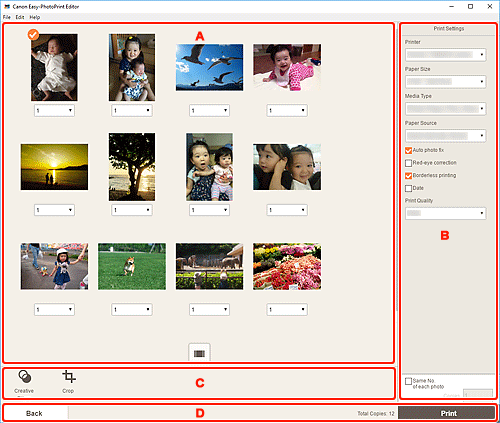
- A: Oblast náhledu tisku
- B: Oblast nastavení tisku
- C: Oblast Nástroje pro úpravu
- D: Oblast přepnutí obrazovky
A: Oblast náhledu tisku
Zkontrolujte náhled tisku nebo nastavte počet kopií k vytištění.
Pokud budete chtít přepnout zobrazení náhledu obrázků ze zobrazení jednoho obrázku na zobrazení seznamu miniatur, klepněte v oblasti náhledu tisku na ikonu  (zobrazení jednoho obrázku) nebo
(zobrazení jednoho obrázku) nebo  (zobrazení seznamu miniatur).
(zobrazení seznamu miniatur).
V zobrazení seznamu miniatur:
 (Kopie)
(Kopie)-
Nastavte počet kopií, které chcete vytisknout.
 Poznámka
Poznámka- Tato možnost se zobrazí pouze při tisku fotografií.
 (Zobrazení jednoho obrázku)
(Zobrazení jednoho obrázku)- Klepnutím přepnete do zobrazení jednoho obrázku.
V zobrazení jednoho obrázku:
 (Kopie)
(Kopie)-
Nastavte počet kopií, které chcete vytisknout.
 Poznámka
Poznámka- Tato možnost se zobrazí pouze při tisku fotografií.

 (Předchozí stránka / Další stránka)
(Předchozí stránka / Další stránka)- Přepne zobrazení v případě, že existuje více fotografií nebo při větším počtu stránek u položky.
 (Zobrazení seznamu miniatur)
(Zobrazení seznamu miniatur)- Klepnutím přepnete na zobrazení seznamu miniatur.
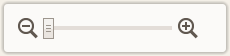 (Přiblížit/Oddálit)
(Přiblížit/Oddálit)- Klepnutím na tlačítko
 (Oddálit) nebo
(Oddálit) nebo  (Přiblížit) zmenšíte nebo zvětšíte velikost zobrazení. Přesunutím jezdce můžete libovolně měnit velikost zobrazení.
(Přiblížit) zmenšíte nebo zvětšíte velikost zobrazení. Přesunutím jezdce můžete libovolně měnit velikost zobrazení.
B: Oblast nastavení tisku
Vyberte tiskárnu, kterou chcete použít, metodu tisku a upravte další nastavení.
- Tiskárna (Printer)
-
Vyberte tiskárnu, kterou chcete použít.
 Poznámka
Poznámka- Zobrazí se pouze tiskárny značky Canon.
- Velikost papíru (Paper Size)
-
Vyberte požadovanou velikost papíru.
- Typ média (Media Type)
- Vyberte požadovaný typ papíru.
- Zdroj papíru (Paper Source)
- Vyberte zdroj papíru.
- Rozsah stránek (Print Area)
-
Určete, které stránky chcete vytisknout.
- Vše (All)
- Vytiskněte všechny stránky.
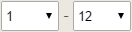 (Stránky)
(Stránky)- Určete rozsah stránek, které se mají vytisknout.
- Auto. oprava foto. (Auto photo fix)
- Toto políčko zaškrtněte, chcete-li fotografie opravovat automaticky.
- Korekce červených očí (Red-eye correction)
- Zaškrtněte toto políčko, chcete-li provést korekci červených očí způsobených bleskem fotoaparátu.
- Tisk bez ohraničení (Borderless printing)
-
Toto pole označte, pokud chcete vytisknout fotografie nebo položku na celý list papíru bez ohraničení.
 Poznámka
Poznámka- Dostupné pouze u podporovaných modelů.
- Datum (Date)
- Toto pole označte, pokud chcete do fotografií před tiskem přidat datum.
 Poznámka
Poznámka- Tato možnost se zobrazí pouze při tisku fotografií.
- Nastavení polohy tisku (Adjust Print Position)
-
Otevření obrazovky Nastavení polohy tisku (Adjust Print Position).
Pokud je vytištěný obrázek nesprávně umístěný, upravte jeho polohu na obrazovce Nastavení polohy tisku (Adjust Print Position).
Vizitka a nálepka:
Vodorovnou a svislou polohu tisku můžete v závislosti na směru tisku nastavit samostatně v přírůstcích po 0,1 mm (0,01 palce) v rozsahu od –2,0 mm (–0,08 palce) po +2,0 mm (+0,08 palce).
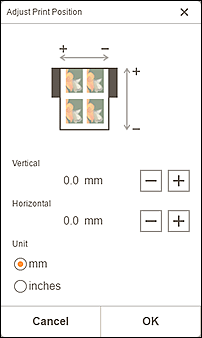
Etiketa disku:
Vodorovnou a svislou polohu tisku můžete v závislosti na směru tisku nastavit samostatně v přírůstcích po 0,1 mm (0,01 palce) v rozsahu od –5,0 mm (–0,2 palce) po +5,0 mm (+0,2 palce).
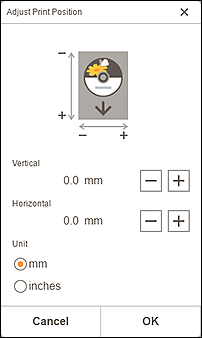
- Kvalita tisku (Print Quality)
- Vyberte kvalitu tisku vhodnou pro tištěná data.
- Stejný počet pro každou fotogr. (Same No. of each photo)
-
Nastavte pro všechny fotografie současně počet kopií k vytištění.
 Poznámka
Poznámka- Tato možnost se zobrazí pouze při tisku fotografií.
- Kopie (Copies)
- Nastavte počet kopií, které chcete vytisknout.
C: Oblast Nástroje pro úpravu
 Poznámka
Poznámka
- Tato možnost se zobrazí pouze při tisku fotografií.
 Kreativní filtry (Creative Filters)
Kreativní filtry (Creative Filters)-
Přepne na obrazovku Kreativní filtry, kde můžete převádět fotografie na odstíny šedé, vylepšit je tak, aby připomínaly starou fotografii, apod.
 Oříznout (Crop)
Oříznout (Crop)-
Přepnutí na obrazovku Oříznutí, ze které můžete fotografie oříznout.
D: Oblast přepnutí obrazovky
- Zpět (Back)
- Návrat na předchozí obrazovku.
- Celkový počet kopií (Total Copies)
- Zobrazí celkový počet tištěných kopií.
- Tisknout (Print)
- Spustí tisk se zadaným nastavením.

